將工作新增至待辦專案以支援短期衝刺規劃
Azure DevOps Services | Azure DevOps Server 2022 - Azure DevOps Server 2019
當您想要追蹤實作這些工作所需的工作時,將工作新增至待辦專案。 您也可以使用工作來估計指派給個別小組成員和小組的工作。 容量工具會告訴您小組可認可多少工作。 不過,若要比較容量與計劃的工作,您需要為每個待辦專案定義和估計工作。
在本文章中,您將了解如何:
- 為小組選取短期衝刺待辦專案
- 從短期衝刺待辦專案或工作面板將工作新增至待辦專案
- 估計工時,設定 剩餘工時
視需要新增工作,以擷取完成每個專案所需的工作。 工作可以代表要完成的不同工作,例如設計、程式代碼、測試、內容或註銷。通常,每個小組成員都會新增自己的工作,並設定工作的估計值。 不過,開發潛在客戶可以定義故事或需求的初始工作。
必要條件
當您建立專案或小組時,會自動建立待辦專案。 每個小組都能存取自己的產品、組合和短期衝刺待辦專案。
| 必要條件 | 描述 |
|---|---|
| Project 管理員 istrator 或參與者成員 | 您必須新增至專案做為參與者或專案 管理員 istrators 安全組的成員。 |
| 項目關係人存取 | 若要新增或修改工作專案,您必須獲得 項目關係人 存取權或更高許可權。 具有 公用專案項目關係人 存取權的使用者可以完整存取待辦專案和面板功能,例如具有 基本 存取權的使用者。 如需詳細資訊,請參閱專案關係人存取快速參考。 |
| 參與者成員或允許存取 | 若要檢視或修改工作專案,您必須將此 節點 中的 [檢視工作專案] 和 [編輯此節點 中的工作專案] 權限設定為 [ 允許]。 根據預設, 參與者 群組具有此許可權設定為 [允許]。 如需詳細資訊,請參閱 設定工作追蹤的許可權和存取權。 |
| 已定義的反覆專案 | 若要使用 [ 規劃 ] 窗格,您的小組系統管理員必須 定義反覆專案 (sprint) 路徑,並設定小組反覆專案。 |
| 必要條件 | 描述 |
|---|---|
| Project 管理員 istrator 或參與者成員 | 您必須新增至專案作為參與者或專案 管理員 istrators 安全組的成員。 |
| 項目關係人存取 | 若要新增或修改工作專案,您必須獲得 項目關係人 存取權或更高許可權。 |
| 參與者成員或允許存取 | 若要檢視或修改工作專案,您必須將此 節點 中的 [檢視工作專案] 和 [編輯此節點 中的工作專案] 權限設定為 [ 允許]。 根據預設, 參與者 群組具有此許可權設定為 [允許]。 如需詳細資訊,請參閱 設定工作追蹤的許可權和存取權。 |
| 已定義的反覆專案 | 若要使用 [ 規劃 ] 窗格,您的小組系統管理員必須 定義反覆專案 (sprint) 路徑,並設定小組反覆專案。 |
為小組開啟短期衝刺待辦專案
從網頁瀏覽器開啟小組的短期衝刺待辦專案。 (1) 檢查您已選取正確的專案,(2) 選擇 [面板>短期衝刺],[3] 從小組選取器功能表中選取正確的小組,最後選擇 [待辦專案]。

若要選擇另一個小組,請開啟選取器並選取不同的小組,或選擇 [
 流覽所有短期衝刺 ] 選項。 或者,您可以在搜尋方塊中輸入關鍵詞,以篩選專案的小組待辦項目清單。
流覽所有短期衝刺 ] 選項。 或者,您可以在搜尋方塊中輸入關鍵詞,以篩選專案的小組待辦項目清單。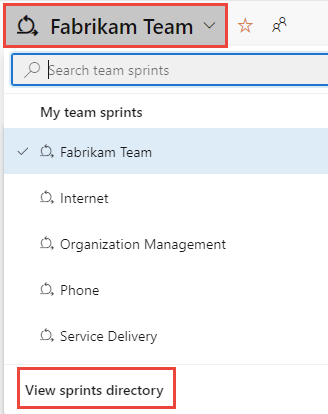
若要選擇與所顯示不同的短期衝刺,請開啟短期衝刺選取器,然後選擇您想要的短期衝刺。

系統只會列出已針對目前小組焦點選取的短期衝刺。 如果您沒有看到您想要列出的短期衝刺,請從功能表中選擇 [新增短期衝刺 ],然後選擇 [ 選取現有的反復專案]。 如需詳細資訊,請參閱 定義反覆專案(短期衝刺)路徑。
從網頁瀏覽器開啟小組的短期衝刺待辦專案。 (1) 檢查您已選取正確的專案,(2) 選擇 [面板>短期衝刺],[3] 從小組選取器功能表中選取正確的小組,最後選擇 [待辦專案]。
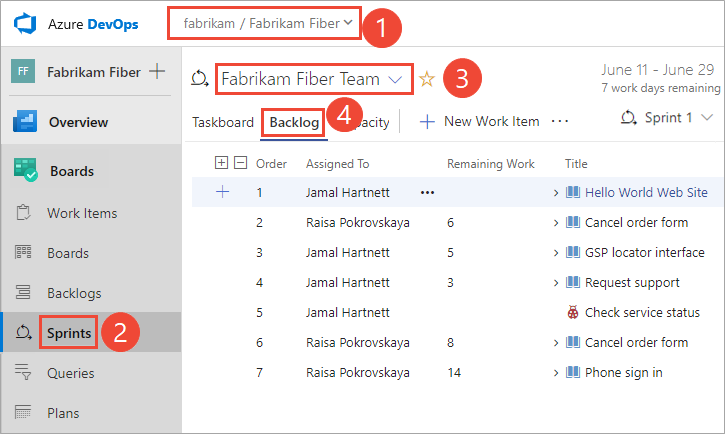
若要選擇另一個小組,請開啟選取器並選取不同的小組,或選擇 [
 流覽所有短期衝刺 ] 選項。 或者,您可以在搜尋方塊中輸入關鍵詞,以篩選專案的小組待辦項目清單。
流覽所有短期衝刺 ] 選項。 或者,您可以在搜尋方塊中輸入關鍵詞,以篩選專案的小組待辦項目清單。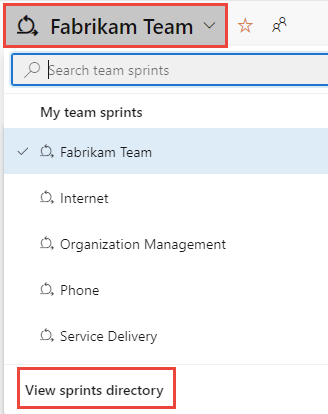
若要選擇與所顯示不同的短期衝刺,請開啟短期衝刺選取器,然後選擇您想要的短期衝刺。

系統只會列出已針對目前小組焦點選取的短期衝刺。 如果您沒有看到您想要列出的短期衝刺,請從功能表中選擇 [新增短期衝刺 ],然後選擇 [ 選取現有的反復專案]。 如需詳細資訊,請參閱 定義反覆專案(短期衝刺)路徑。
將現有的工作專案新增至短期衝刺
如果您尚未將工作專案指派給短期衝刺,請參閱 1。將待辦專案指派給短期衝刺。
如果您已新增工作專案,而且它們不會出現在短期衝刺待辦專案中,請檢查其區域和反覆項目路徑。
- 區域路徑必須符合指派給小組的其中一個區域
- 反覆專案路徑必須符合您所選取之短期衝刺的反覆專案。
如需將反覆專案路徑指派給小組的詳細資訊,請參閱 定義反覆專案路徑和設定小組反覆專案。
如果您已新增工作工作專案,但是它們不會顯示為產品待辦專案子系,您可以從短期衝刺待辦專案父代專案。
指派給所選短期衝刺的未父代工作會出現在未父代群組底下的待辦專案頂端。 將工作拖放到您想要父代的工作項目頂端。
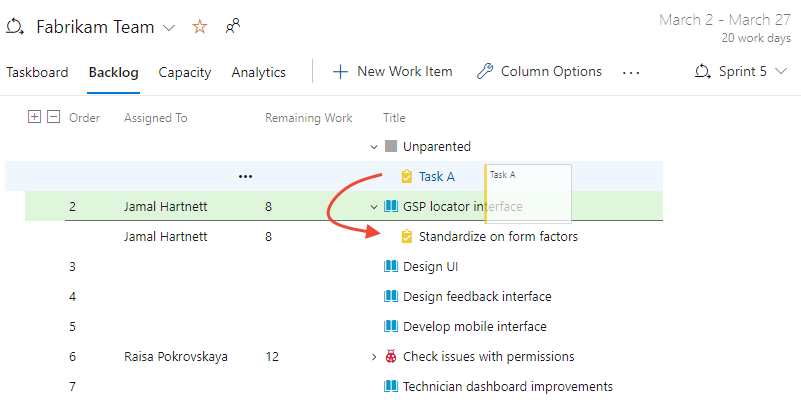
將工作新增至待辦專案
如果您尚未將待辦專案指派給短期衝刺, 請立即執行。 此外,您想要 設定短期衝刺的開始和結束日期。
針對每個短期衝刺待辦專案,新增工作。 從短期衝刺待辦專案或面板新增工作會自動將工作連結到其父待辦專案。
提示
只要輸入標題,即可快速在任務板上新增數個工作。 然後,您可以稍後大量編輯專案來指派這些專案,或新增其他詳細數據。 您也可以將剩餘工時輸入到卡片上,方法是確定新增該字段以顯示在任務板上。
您可以從短期衝刺 待辦專案 或 Taskboard新增工作。 您新增的 ALl 專案會自動指派 所選短期衝刺的反覆項目路徑 。
從待辦項目檢視中,選擇加號以開啟工作的工作項目表單。
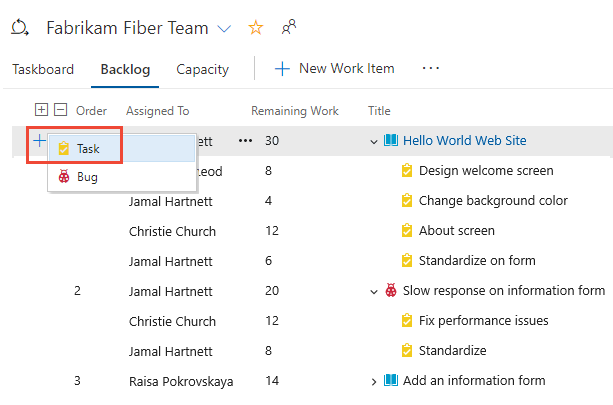
完成如下一節中所述的窗體。
另一個選項是開啟 Taskboard,並將工作新增為卡片。 ![]() 選取加號圖示,輸入項目的標題,然後按鍵盤上的 Enter。
選取加號圖示,輸入項目的標題,然後按鍵盤上的 Enter。

提示
您可以直接指定工作項目的標題,透過Taskboard快速新增工作。 若要顯示卡片上的欄位,請參閱 自定義短期衝刺任務板。
若要以互動方式篩選短期衝刺檢視,請選擇 [篩選]![]() ,然後指定關鍵詞或選取欄位或標記的值。 如需詳細資訊,請參閱 以互動方式篩選待辦專案、面板、查詢和計劃。
,然後指定關鍵詞或選取欄位或標記的值。 如需詳細資訊,請參閱 以互動方式篩選待辦專案、面板、查詢和計劃。
完成工作表單
將工作命名為 ,並輸入剩餘工時的估計值。 此外,如果您知道誰正在執行工作,請將工作指派給該小組成員。
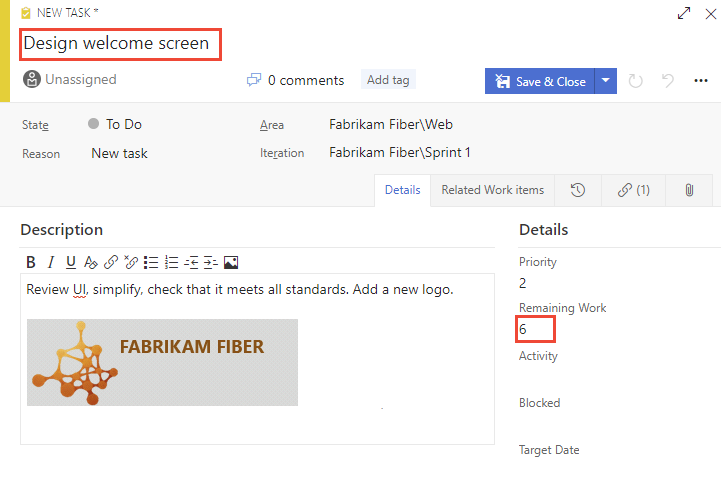
在規劃階段, 剩餘工 時會對應到完成工作所需的時間估計。
良好的經驗法則是將工作大小調整為不超過一天才能完成。 如果工作太大,小組應該將其分解。 在某些情況下,您可能不會有效地估計某些工作,直到其他工作完成為止。 現在建立工作,但當您有足夠的資訊時加以估計。
在短期衝刺期間,小組成員會更新剩餘的工作,以持續反映完成工作所需的時間。 此值實際上可以在工作開始后增加。 例如,在估計需要 8 小時的工作上工作 4 小時之後,您就會發現您需要 16 小時的時間。 您會使用 20 (8-4+16) 更新 [剩餘工時] 字段。 當您完成工作時,可能會發現需要更多時間。 請一律使用剩餘工時的最佳估計值來更新工作。 如此一來,您就有助於準確地反映短期衝刺中剩餘的工作總數。
欄位
使用方式
完成工作所需的近似工時量。 一般而言,此欄位不會在指派之後變更。
您可以指定以小時或天為單位的工作。 沒有與此欄位相關聯的固有時間單位。
實作工作所花費的工作量。
選取此工作代表的活動類型,您的小組計劃依活動衝刺容量。
未父母的工作
沒有父待辦專案或使用者劇本連結的工作會出現在工作面板頂端。 您可以使用與其他工作類似的方式來追蹤未父母的工作。 您也可以將其拖曳至現有的待辦專案,以將其父代。 未父母的卡片會追蹤針對所有未父母工作定義的剩餘工時總數。 不過,它並未與任何工作專案相關聯。
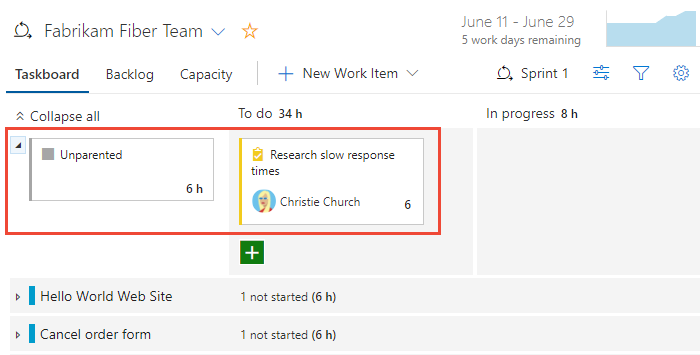
後續步驟
相關文章
意見反應
即將登場:在 2024 年,我們將逐步淘汰 GitHub 問題作為內容的意見反應機制,並將它取代為新的意見反應系統。 如需詳細資訊,請參閱:https://aka.ms/ContentUserFeedback。
提交並檢視相關的意見反應